清醒时做事,糊涂时读书,大怒时睡觉,无聊时关注图老师为大家准备的精彩内容。下面为大家推荐PS为风光数码照片调出大师艺术效果的教程,无聊中的都看过来。
【 tulaoshi.com - ps调色教程 】

一幅照片的调整,往往可以有多种不同的影调或色调效果,表达不同的情感。但是同时设置多种不同组合的参数产生的效果,需要在输出之前反复比较,这样就用到ACR中的快照来做记录。
在ACR中解读调整后的图像,到Photoshop打开后,如果不满意,或另有想法,还想回到ACR中重新调整,可以用打开智能对象的方法解决问题。
(本文来源于图老师网站,更多请访问https://www.tulaoshi.com)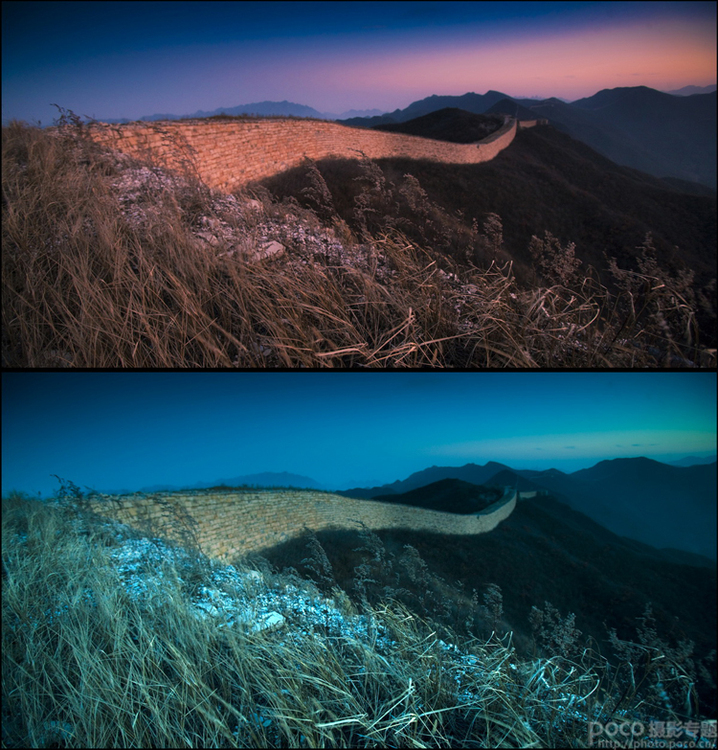
在Photoshop中打开文件。
暮色退去,寒风渐起,荒草萋萋,长城悲壮。
拍摄时光线已经很暗,想表现寒风中的荒草与群山中的长城。为了确保后期能高质量地把荒草做出来,特地拍摄了RAW格式图像。
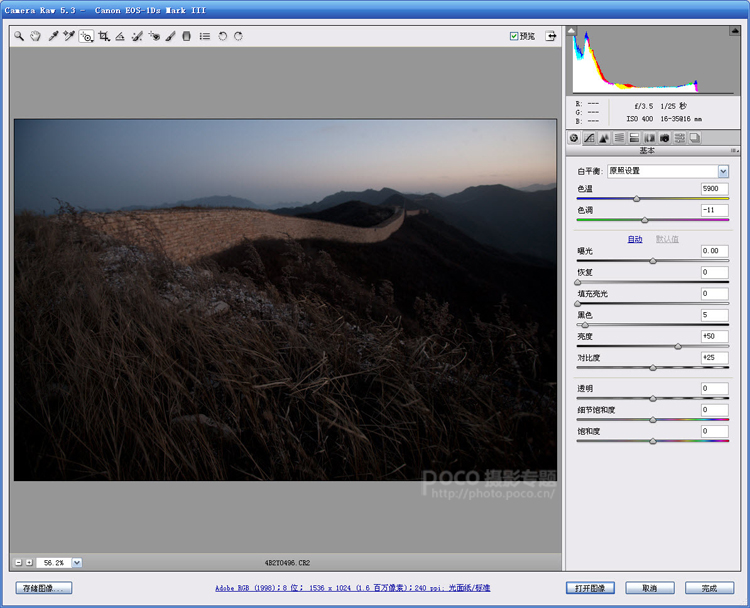
打开直方图上的高光和阴影修剪警告。原片欠曝,在基本调整参数区中,提高曝光1.5挡。天空过曝了,把恢复滑标右移,直到高光过曝消失。降低黑色参数,草丛中欠曝部分消失。提高了对比度和色彩饱和度,现在片子看起来有点模样了。
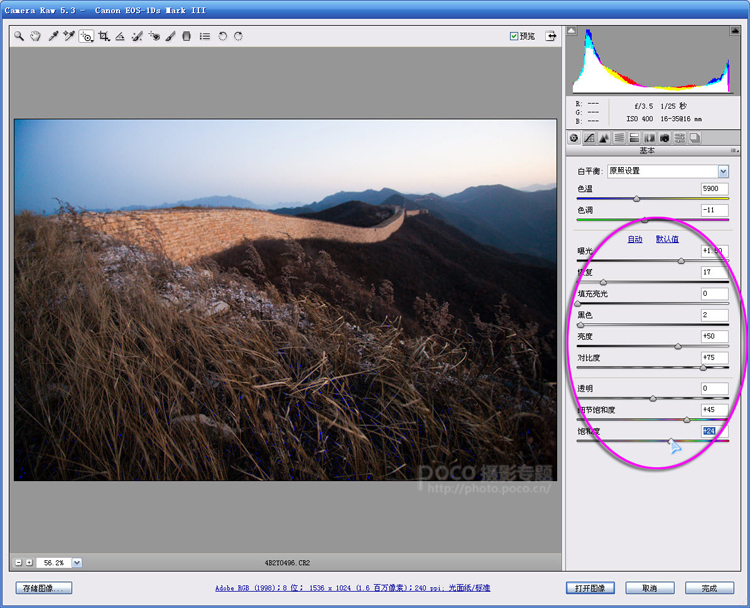
天空太亮,需要压暗。
在工具栏中选中渐变滤镜。在天空中从上向下拉出渐变线。在参数区调整(www.tulaoshi.com)参数,降低曝光和亮度参数,看到天空暗下来了,提高饱和度参数天空的颜色好看了。
可以适当设置颜色,www.tulaoshi.com让天空的蓝色更鲜亮一些。
(本文来源于图老师网站,更多请访问https://www.tulaoshi.com)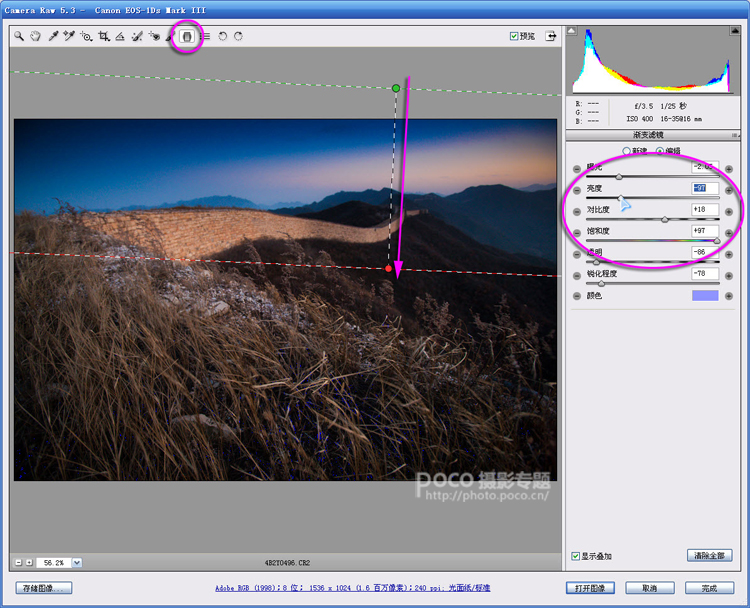
需要强调夕阳下的暖调子。
选中分离色调调整卡。将高光的饱和度滑标向右移动,提高了图像中亮调部分的暖色饱和度,图像中夕阳的味道很浓了。
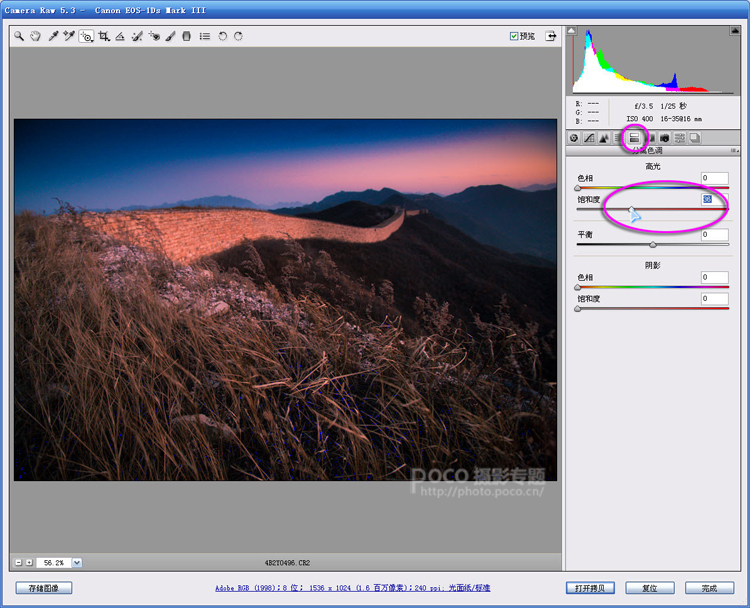
这个效果已经满意了,但还想尝试其他效果,因此需要把这个效果记录下来。
选中快照选项卡,单击最下面的建立新快照图标,在弹出的建新快照窗口中,可以给当前的效果起一个合适的名字,比如:夕阳暖调。单击确定按钮,这个效果就以快照的方式记录在快照面板中了。
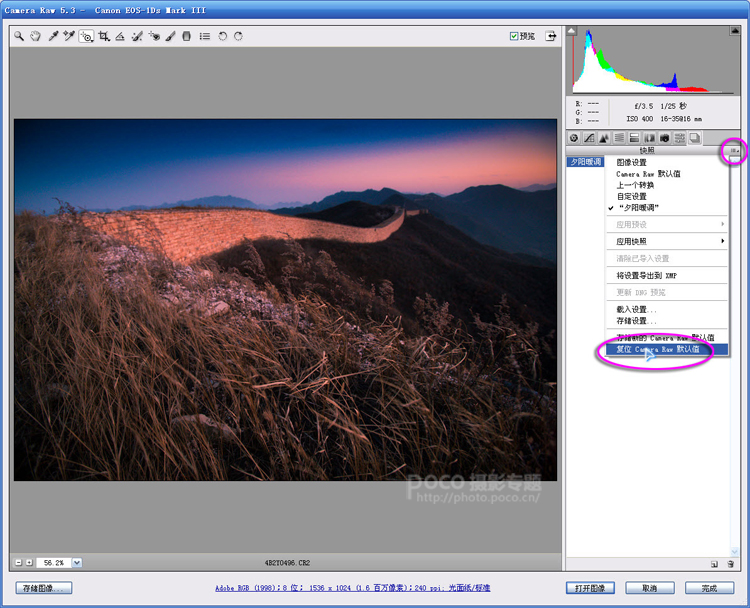
想与最初没有做调整的原片做比较。在调整卡右上角单击菜单图标,在弹出的菜单中选中最下面的复位Camera Raw默认值命令,图像恢复原始状态。
来源:https://www.tulaoshi.com/n/20160405/2125003.html
看过《PS为风光数码照片调出大师艺术效果的教程》的人还看了以下文章 更多>>